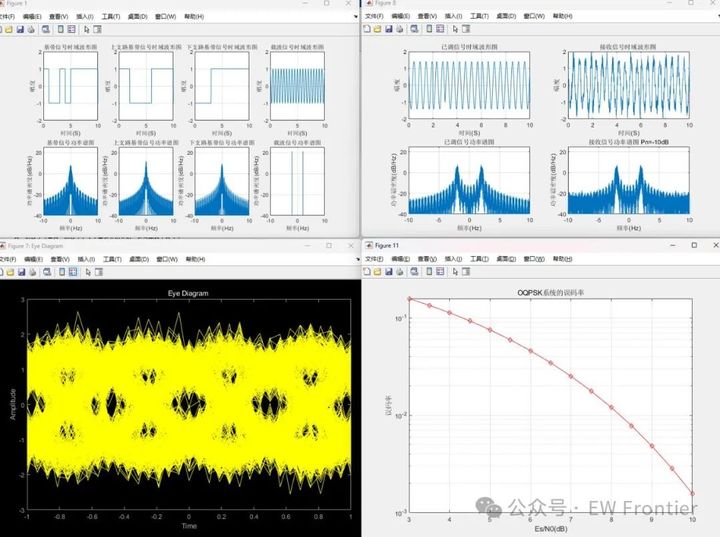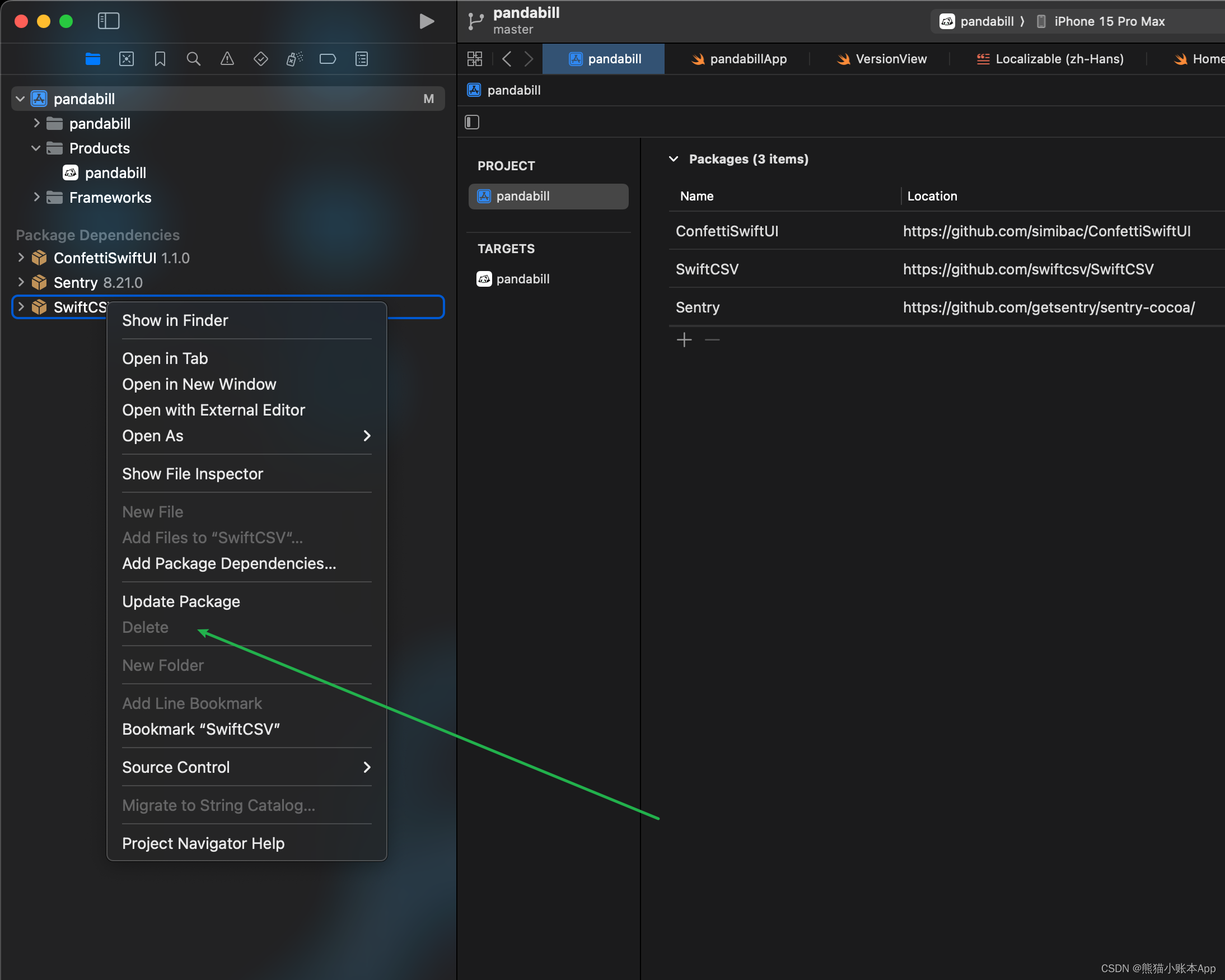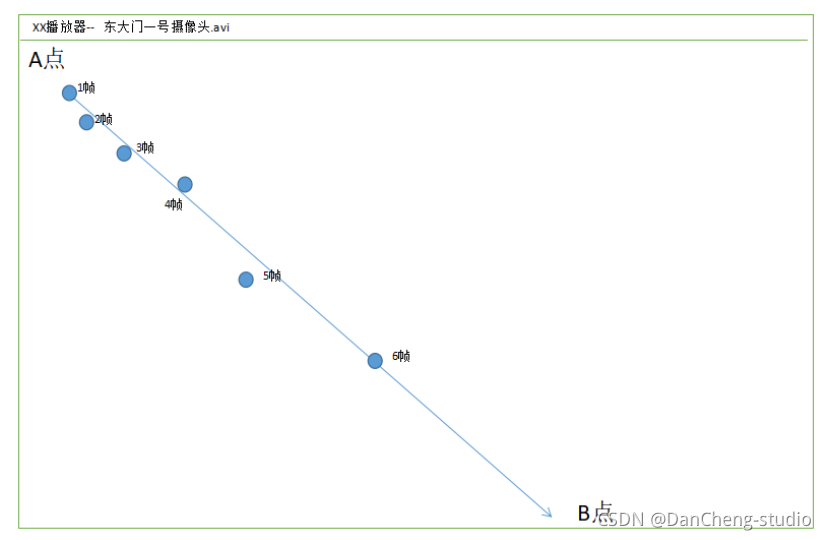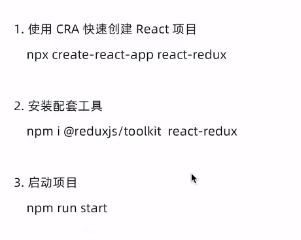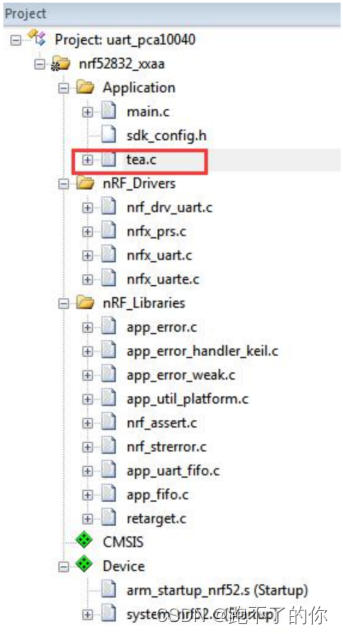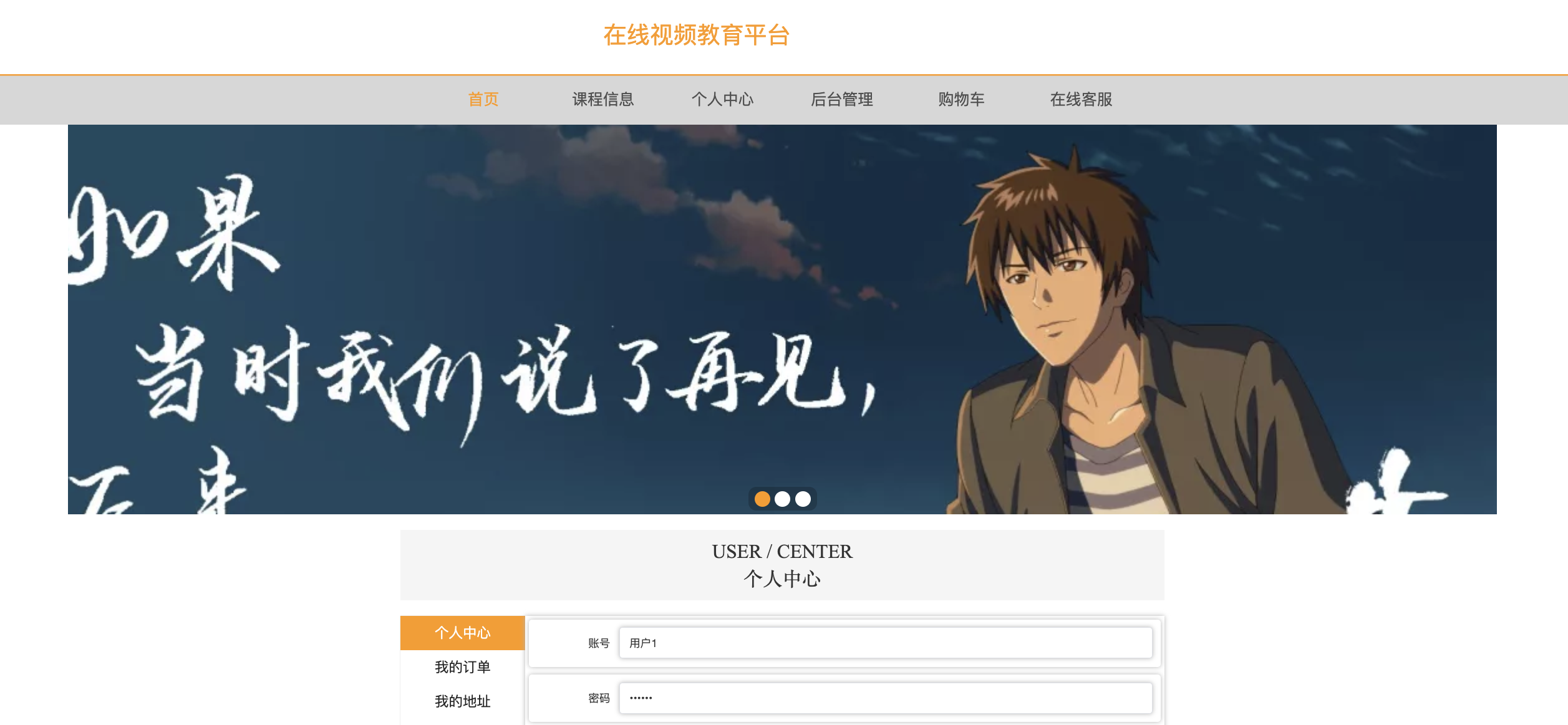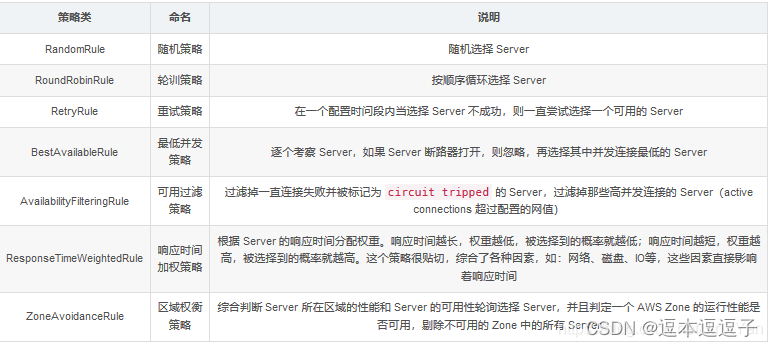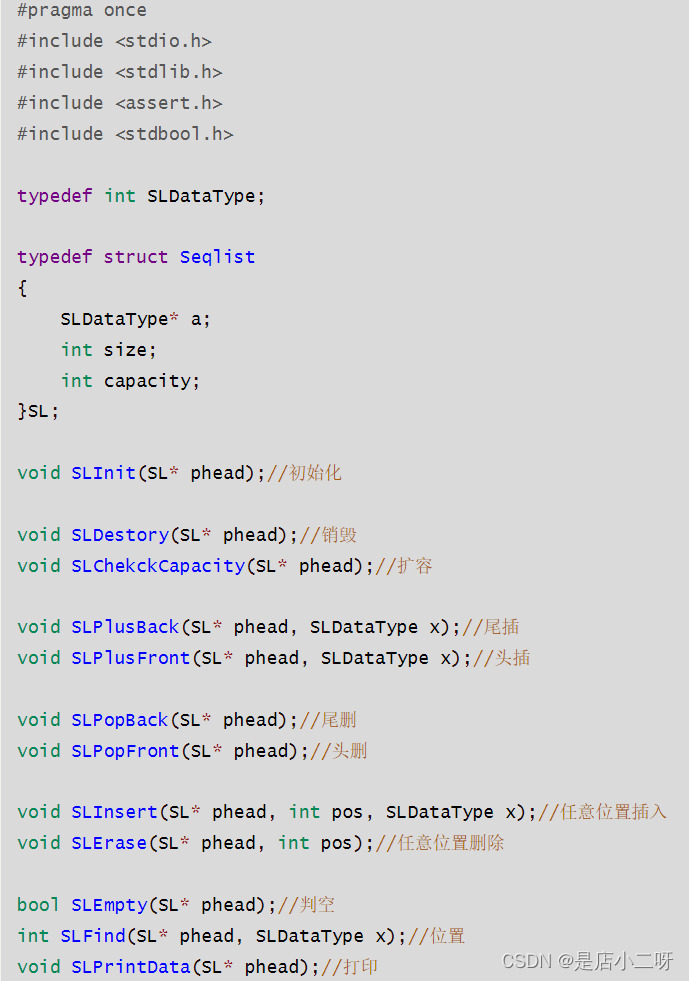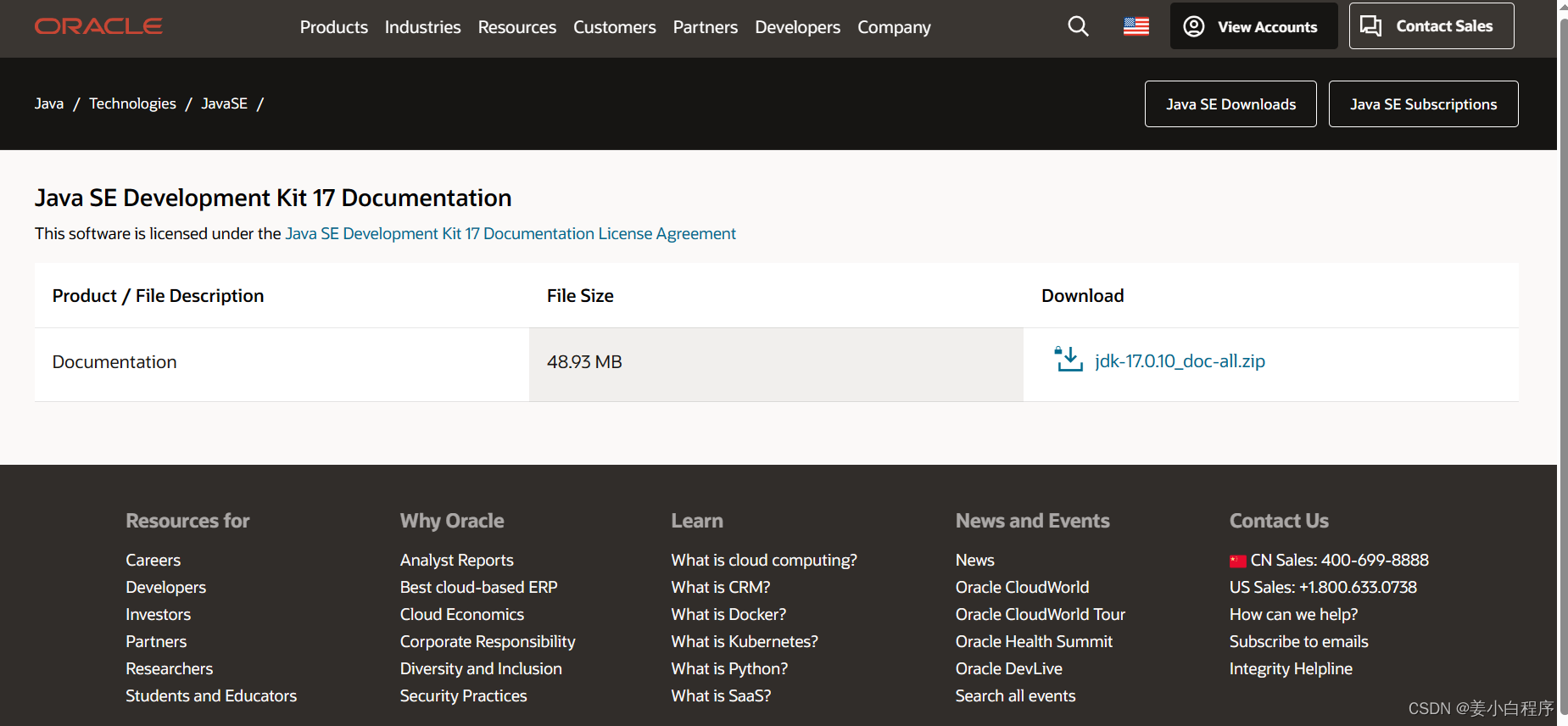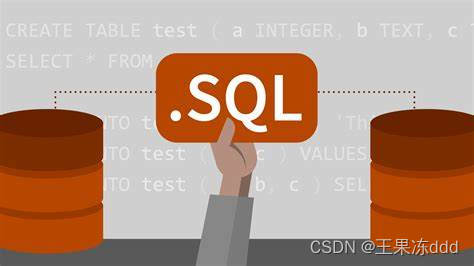一、Xray安装
参考自:Xray的安装与使用(超详细)_xray使用教程-CSDN博客
下载网址:Releases · chaitin/xray · GitHub
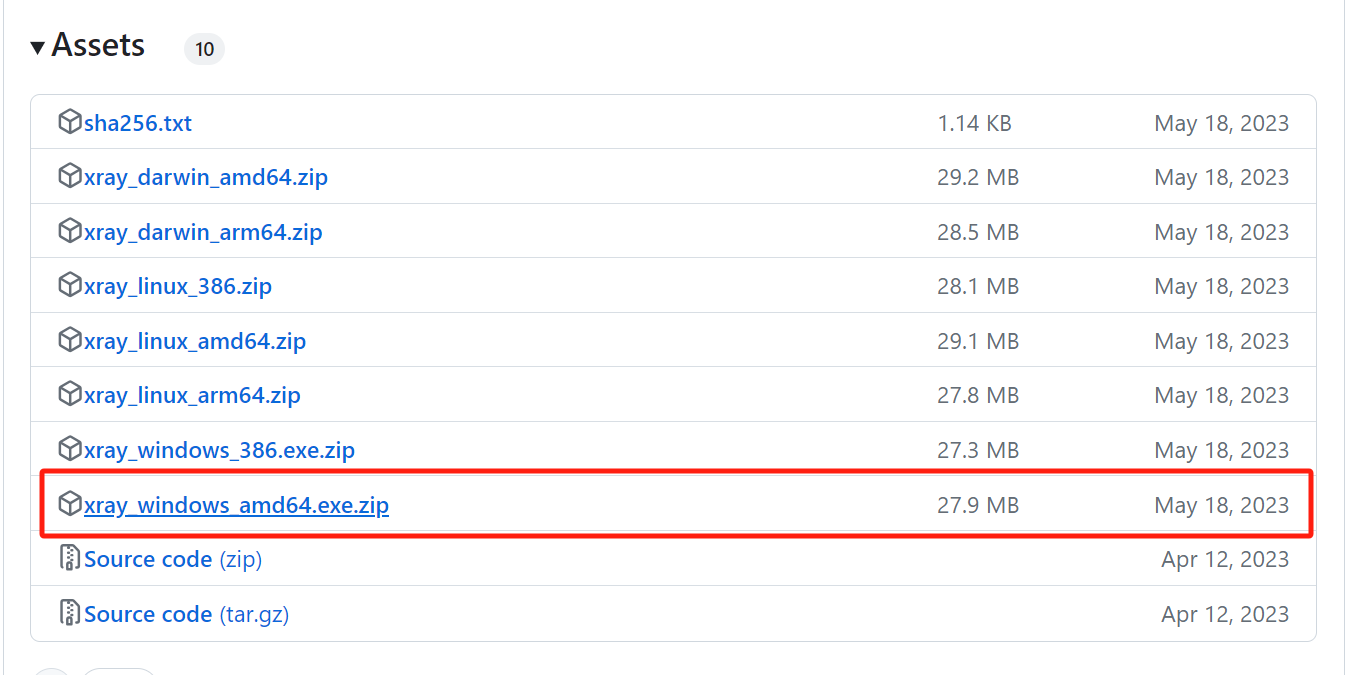
解压
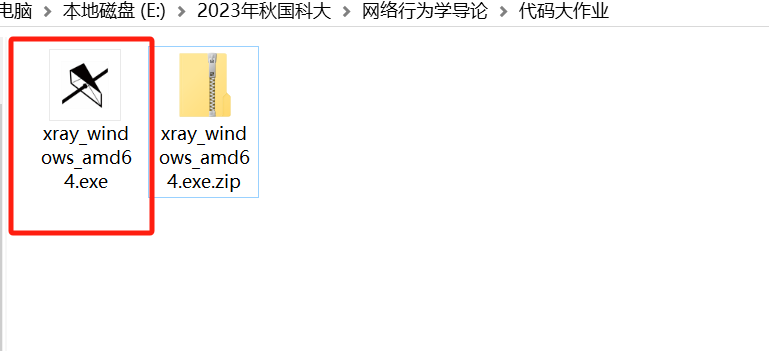
双击安装

生成证书
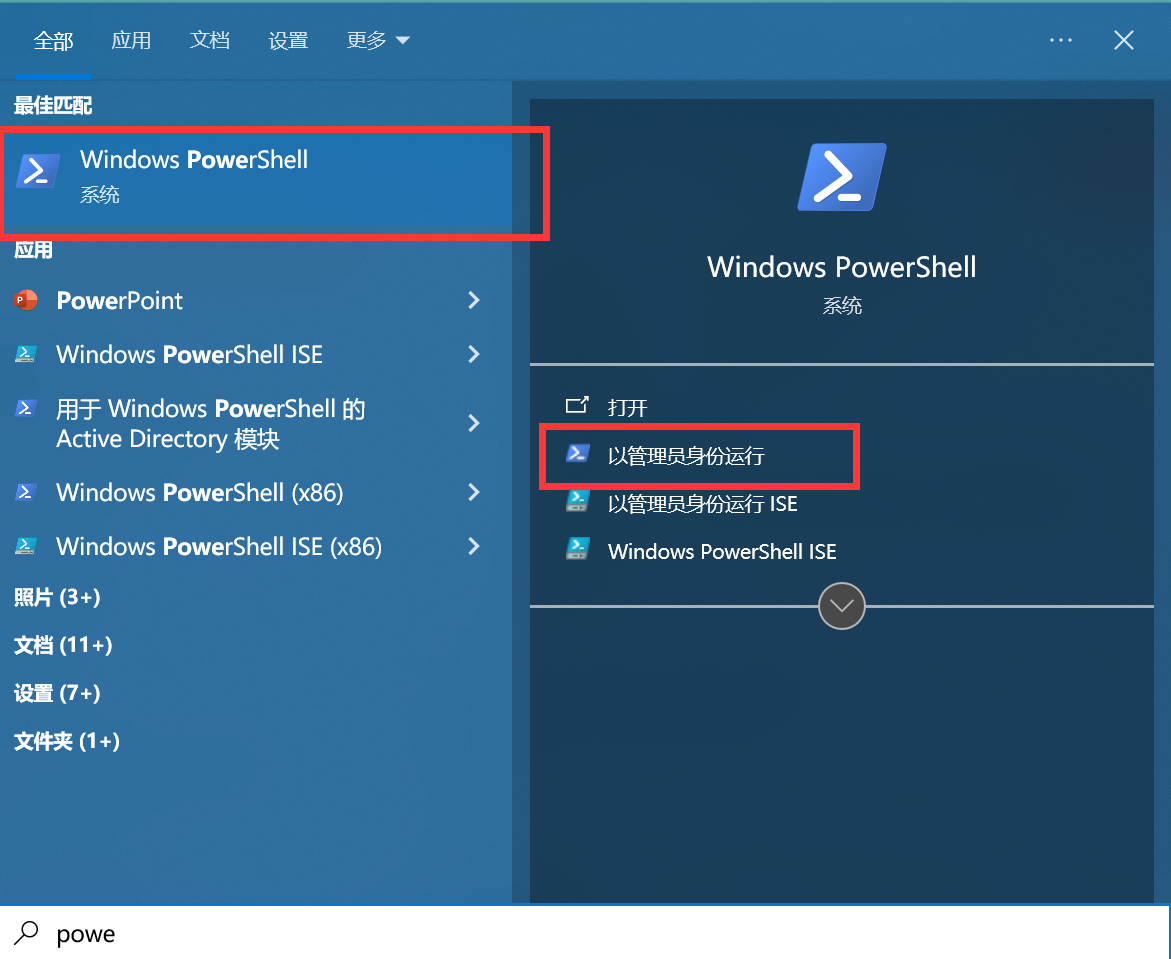
cd到xray目录,生成证书
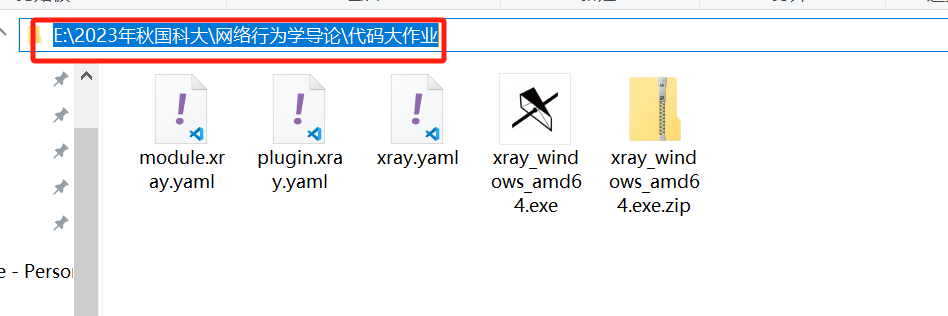
复制链接
然后cd到xray目录
.\xray_windows_amd64.exe genca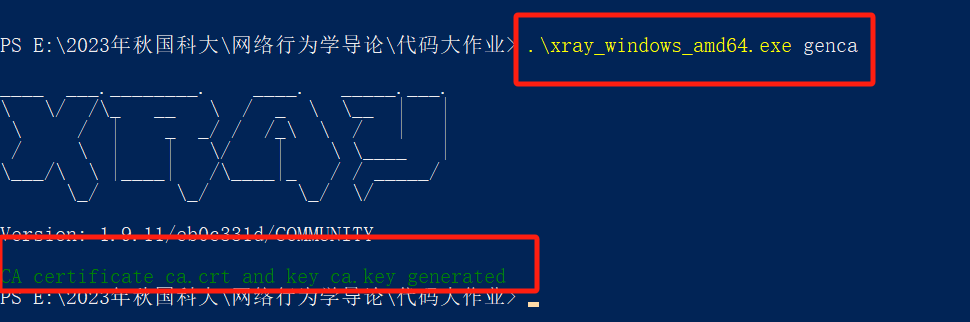
证书已生成
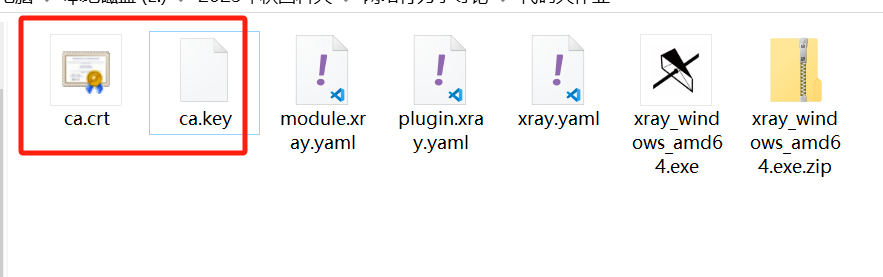
图中ca.crt是证书,ca.key是私钥
在浏览器中添加证书
使用的是谷歌浏览器,最上面的参考链接的博主用的MS的Edge,如果用的是Edge可以参考。
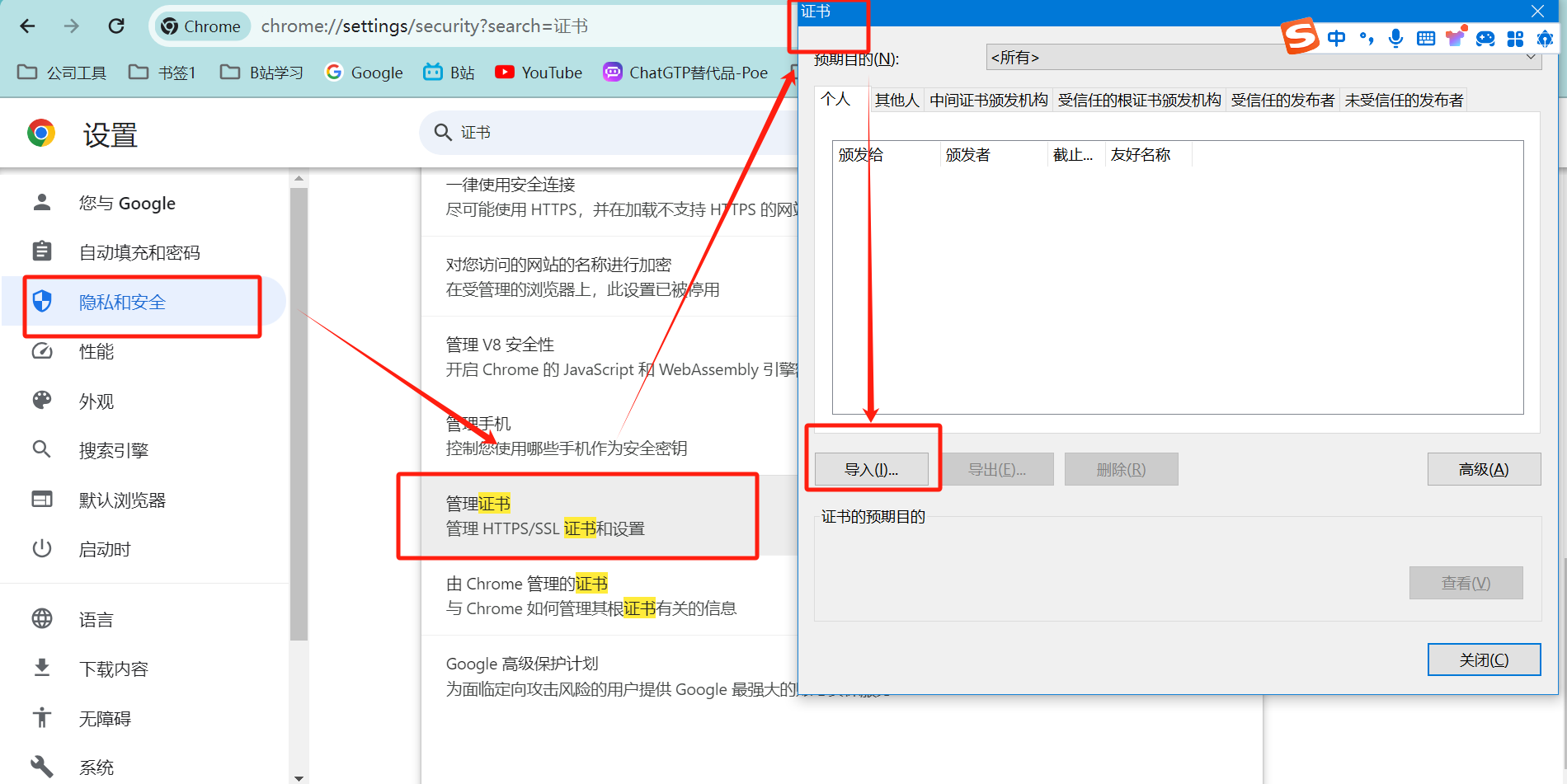
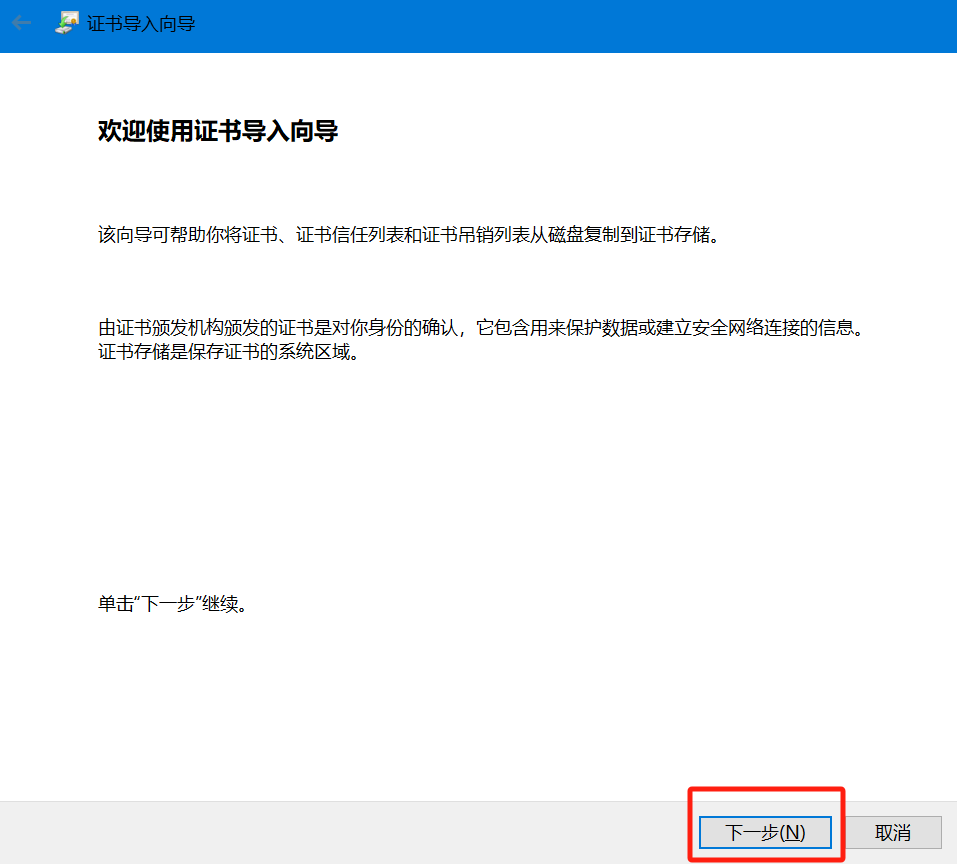

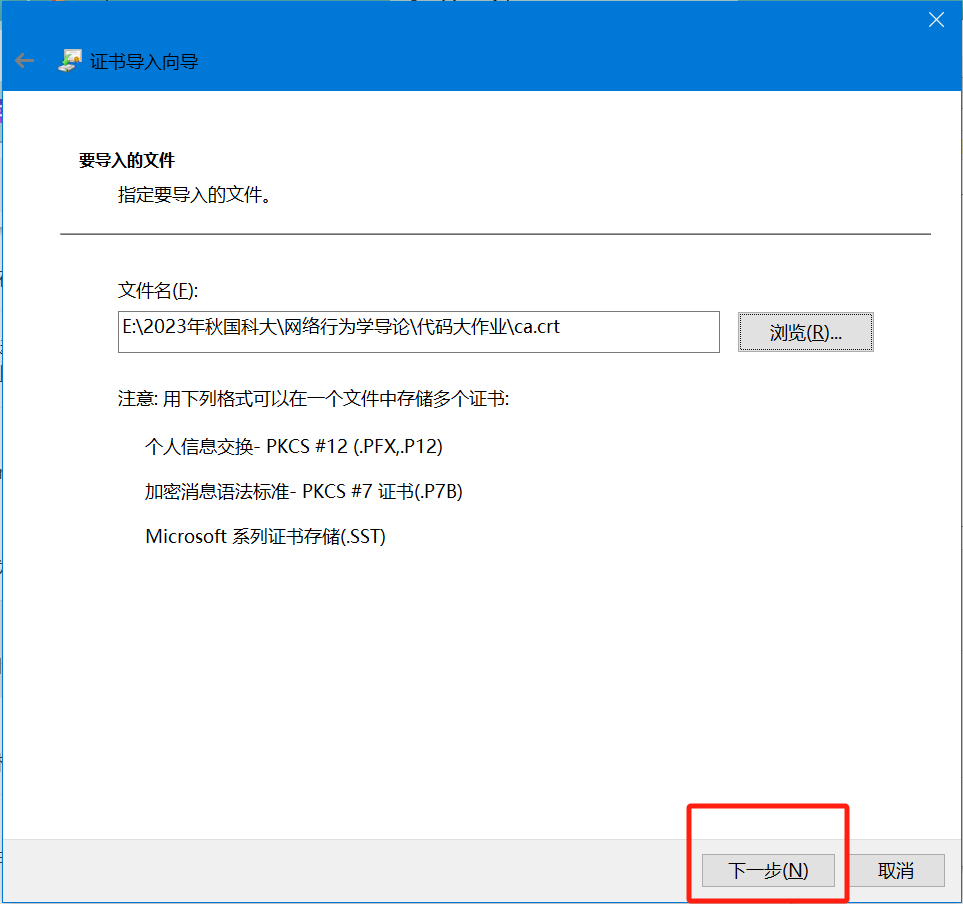
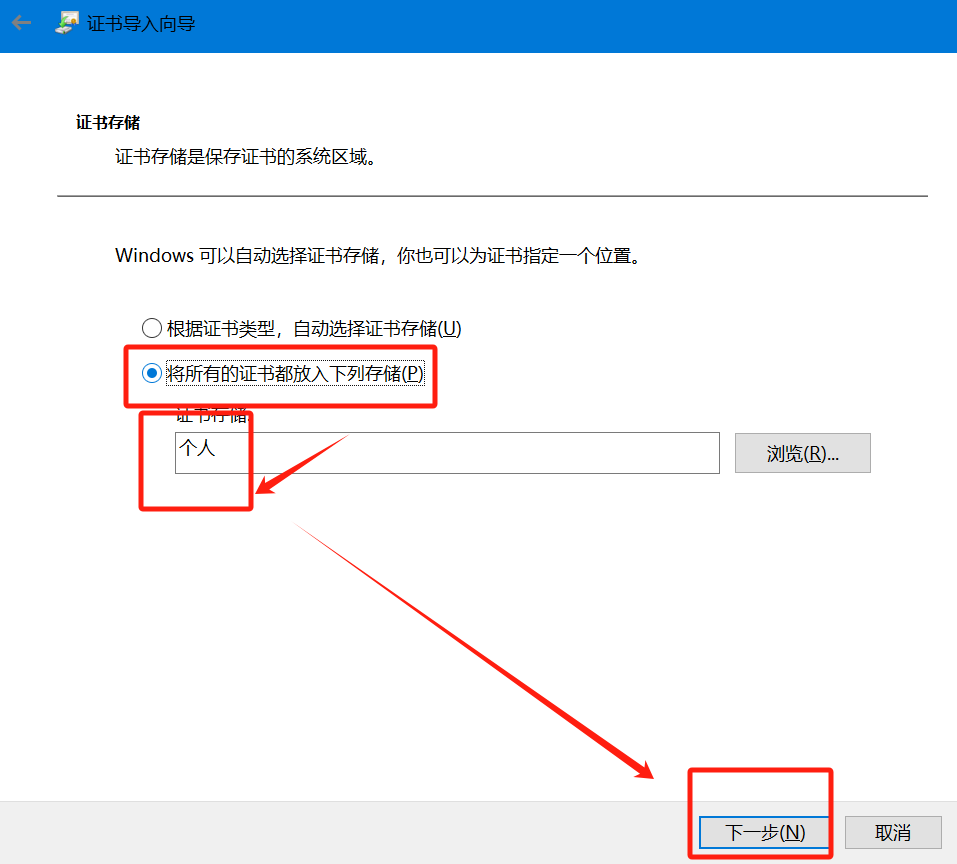
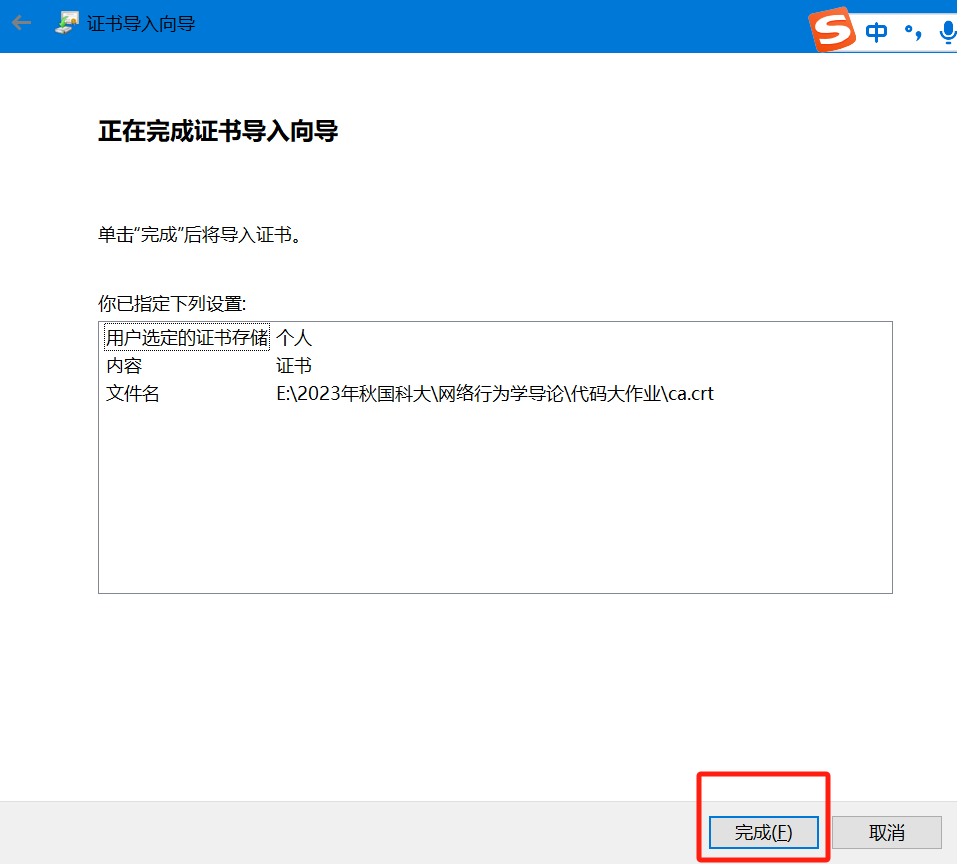
安装扩展proxy SwitchyOmega并设置代理
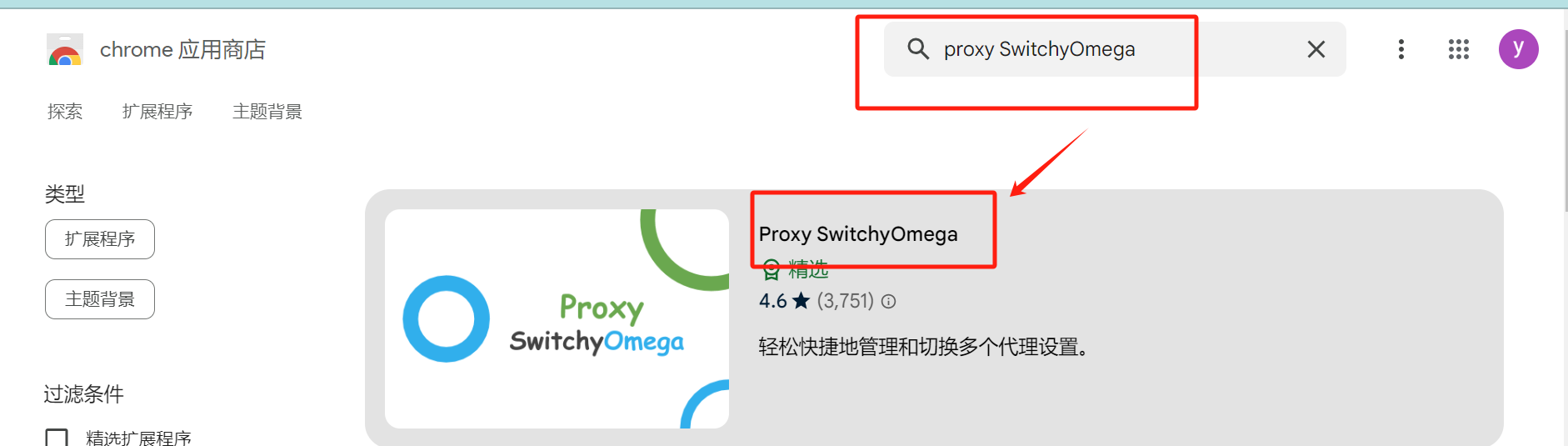

切换代理的方法
鼠标右键点击扩展Proxy SwitchyOmega


点击proxy即可从本机(127.0.0.1)的7777端口传出http的数据。
二、Xray使用
打开powershell,再次cd到xray文件夹目录

.\xray_windows_amd64.exe webscan --listen 127.0.0.1:7777 --html-output ming.html注意!!!上面的斜杠不是linux常用的/(正斜杠),而是windows常用的\(反斜杠)

参考自:Xray的安装与使用(超详细)_xray使用教程-CSDN博客
执行之后效果如图

开始监听7777端口的流量
三、浏览器访问网站并监听流量
开启代理

访问B站

同时powershell会展现流量细节
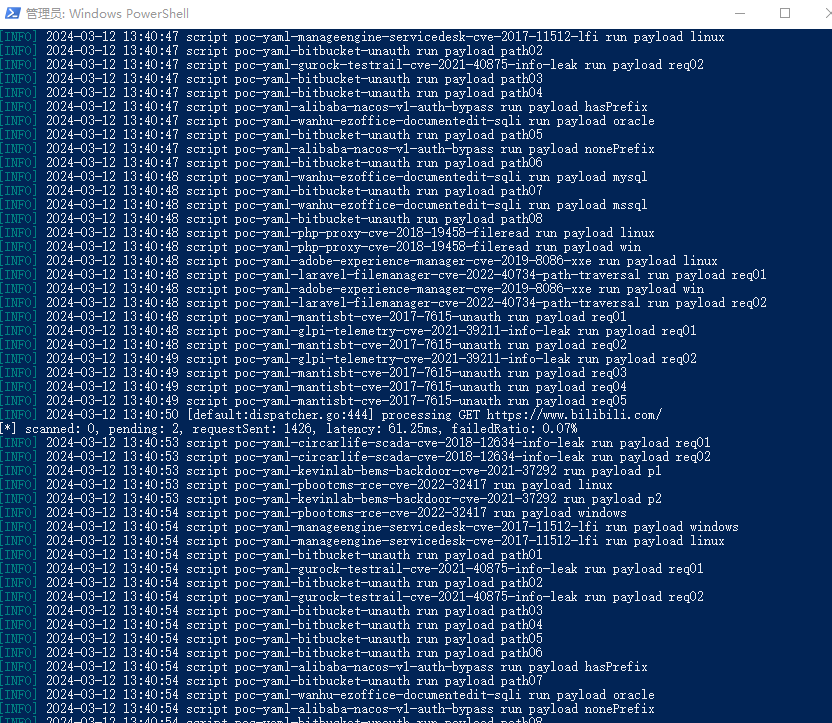
如果没有漏洞的话,就不会产生ming.html(漏洞报告)